Kenwood Motorsports CAM Mode d'emploi
PDF
Télécharger
Document
Français KENWOOD Motorsports CAM Guide des opérations Contenu Comment utiliser l'application pour téléphone portable.... 2 Installation de l'application de la caméra KENWOOD Motorsports CAM.......................................... 2 Connecter votre téléphone portable et votre appareil via un réseau local sans fil................................. 2 Aperçu de l'application..................................................... 3 Paramètres de langue...................................................... 3 Réglage du champ de vision de la caméra...................... 4 Réglage de l'heure et de la date....................................... 5 Format des cartes SD...................................................... 5 Listes des vidéos enregistrées......................................... 6 Gestion des fichiers enregistrés....................................... 8 Paramètres de l'appareil................................................. 10 ©2021 JVCKENWOOD Corporation B5A-3946-00 1 Comment utiliser l'application pour téléphone portable Vous pouvez utiliser l'application KENWOOD Motorsports CAM pour afficher et télécharger des vidéos sauvegardées et enregistrées sur des cartes SD. Vous pouvez également l'utiliser pour changer les paramètres de l'appareil. Installation de l'application de la caméra KENWOOD Motorsports CAM Configuration système minimale (téléphones portables) • Android 7.0 ou version ultérieure • iOS 11 ou version ultérieure Recherchez l'application KENWOOD Motorsports CAM sur Google Play Store ou sur App Store. Puis téléchargez et installez l'application sur votre téléphone portable. • Vérifiez que votre téléphone portable est connecté à Internet (données mobiles ou Wi-Fi). Connecter votre téléphone portable et votre appareil via un réseau local sans fil 1. Appuyez sur le bouton du commutateur et maintenez-le enfoncé pendant 3 secondes pour passer en mode LAN sans fil. La DEL d'état orange s'allume et la bleue clignote. Cela indique que l'appareil se prépare à se connecter à votre téléphone portable. 2. Ouvrez les paramètres de votre téléphone portable. 3. Réglez Wi-Fi sur ON. Affichez la liste des réseaux disponibles. 4. Tapez sur « STZ_RF200WD_(numéro de série) ». 5. Saisissez le mot de passe, tapez sur Se connecter et connectez-vous à l'appareil. • Le mot de passe par défaut est « 12341234 ». Reportez-vous à « Paramètres de l'appareil »p. 10 pour savoir comment changer le mot de passe. • Vous n'avez à saisir le mot de passe que la première fois. Les connexions suivantes sont automatiques. 2 Aperçu de l'application Ouvrez l'application KENWOOD Motorsports CAM sur votre téléphone portable. Menu [1] Réglez l’angle de l’image de la caméra. (reportez-vous à p. 4) [1] [2] [3] [2] Affichez les fichiers enregistrés sur la carte SD. (reportez-vous à p. 6) [3] Affichez les fichiers téléchargés sur le téléphone portable. [4] Changez les paramètres de l’appareil. (reportez-vous à p. 10) [4] Menu principal • Un message demandant l'autorisation d'accès apparaît à l'écran la première fois que vous vous connectez. Tapez sur « Accepter » et continuez. • La vidéo n'est pas enregistrée lorsque l'appareil est connecté à l'application KENWOOD Motorsports CAM. Pour revenir à l'enregistrement, appuyez sur le bouton du commutateur et maintenez-le enfoncé pendant trois secondes pour désactiver le LAN sans fil. Paramètres de langue Écran du menu [1] Langue Sélectionnez la langue de l'application. [1] [2] Guide • Manuel Liens vers le site Internet de notre société. • Version de l'application • Informations concernant la licence Affiche les informations de licence. [2] 3 Réglage du champ de vision de la caméra 1. Tapez sur « Réglage de l'angle de l'image » dans le menu principal. Le réglage commence par le flux en direct de la caméra avant. Lignes directrices • Tapez sur « Arrière » pour passer à l'alimentation en direct de la caméra arrière. • Appuyez sur « X » lorsque vous avez terminé avec l'écran. • Si le démarrage se fait par le flux en direct de la caméra arrière, les connexions de la caméra avant et arrière sont incorrectes. Vérifiez les connexions du câble de la caméra. 2. Utilisez la clé hexagonale fournie pour desserrer le boulon du support d'installation. Boulon 3. Faites pivoter la caméra tout en vérifiant le flux en direct et réglez-la à votre vue préférée. Assurez-vous que l'indentation à l'arrière de la caméra soit orientée vers le haut. 4. Une fois le réglage terminé, serrez le boulon et verrouillez la caméra en place. 4 Réglage de l'heure et de la date Sélectionnez « Paramètres » dans le menu principal. Sélectionnez « Synchroniser ». Format des cartes SD 1. Sélectionnez « Paramètres » dans le menu principal. Puis sélectionnez « Format de carte SD » 2. Un message de confirmation apparaît. Tapez sur « OK » et le formatage commence. • Les fichiers formatés ne peuvent pas être restaurés. Assurez-vous de sauvegarder les fichiers importants sur un ordinateur ou un autre appareil avant le formatage. 5 Listes des vidéos enregistrées 1. Tapez sur « Fichiers CAM pour le sport automobile » à partir du menu principal. Sélectionnez ensuite la catégorie ou le dossier des vidéos que vous souhaitez afficher. Catégorie vidéo Enregistrement en continu Enregistrement manuel Enregistrement d'événement • F_ indique les vidéos enregistrées par la caméra avant. • R_ indique les vidéos enregistrées par la caméra arrière. 2. Tapez sur la vidéo que vous souhaitez voir. 6 Lecture vidéo Tapez pour basculer au mode plein écran. Nom de fichier Lecture vidéo Tapez pour lire/mettre en pause. Tapez pour revenir à la vidéo précédente. Tapez pour passer à la vidéo suivante. Temps écoulé Barre de défilement Tapez pour changer la vitesse de lecture. 7 Gestion des fichiers enregistrés Enregistrer des fichiers sur un téléphone portable 1. Tapez sur « Fichiers CAM pour le sport automobile » à partir du menu principal. Sélectionnez ensuite la catégorie ou le dossier des vidéos que vous souhaitez afficher. 2. Appuyez longuement sur le fichier dans le dossier. Sélectionnez le fichier que vous souhaitez télécharger à partir de l'écran de sélection de fichiers, tapez sur et sélectionnez « Télécharger ». Appui long 3. Tapez sur « Oui » sur l'écran de confirmation. Une fois le téléchargement terminé, un message apparaît vous demandant si vous souhaitez fusionner les fichiers. Tapez sur « Oui » si vous souhaitez les fusionner. * La fusion des fichiers en cours enregistre plusieurs fichiers en un seul fichier. * Les vidéos fusionnées sont enregistrées avec « ~ _N_J.MP4 » comme nom de fichier • Tapez sur « Fichiers sur le mobile » dans le menu principal pour vérifier les fichiers téléchargés. 8 Effacement de fichiers 1. Tapez sur « Fichiers CAM pour le sport automobile » ou sur « Fichiers sur le mobile » dans le menu principal. Sélectionnez ensuite la catégorie ou le dossier des vidéos que vous souhaitez afficher. 2. Appuyez longuement sur le fichier dans le dossier. 3. Sélectionnez les fichiers que vous souhaitez supprimer, tapez sur et sélectionnez « Supprimer ». Tapez sur « Oui » sur l'écran de confirmation. Appui long * « Télécharger » n'apparaît pas lorsque « Fichiers sur le mobile » est sélectionné. • Vous pouvez appuyer longuement sur un dossier pour supprimer tout le dossier. Cela fait apparaître l'écran de sélection de dossier. Sélectionnez alors les dossiers que vous souhaitez supprimer, tapez sur « » et sélectionnez « Supprimer ». Tapez sur « Oui » sur l'écran de confirmation. Appui long 9 Paramètres de l'appareil Sélectionnez « Paramètres » dans le menu principal pour changer les réglages de chaque fonction. Options Explication Durée d'enregistrement Règle la durée de l'enregistrement en continu. Les fichiers enre(1 fichier) gistrés sont séparés par la durée spécifiée. Options possibles : 30 secondes / 1 minute / 3 minutes Niveau de détection d'impact Paramètres par défaut 1 minute Règle le niveau de détection des chocs sur la moto. Options possibles : 5 / 4 / 3 / 2 / 1 / OFF 3 • 5 est le moins sensible • 1 est le plus sensible Enregistrement du son Réglez s'il faut enregistrer l'audio lors de l'enregistrement d'une vidéo. ON Caméra arrière Réglez s'il faut enregistrer avec la caméra arrière. ON Qualité vidéo Réglez la qualité vidéo. Options possibles : FIN / NORMAL FIN Heure Synchroniser : Synchronisez l'heure avec votre téléphone portable. Réglages du fuseau horaire : Synchronisez l'heure avec la région sélectionnée. Mot de passe LAN sans fil Changez le mot de passe utilisé pour vous connecter au Wi-Fi. Fréquence LAN sans fil Les paramètres seront reflétés lorsque vous désactivez le mode LAN sans fil. Options possibles : 2.4 GHz / 5 GHz Initialisation de l’appareil Rétablissez tous les paramètres aux valeurs d'usine par défaut. Format de carte SD Formate la carte SD. Afficher la capacité de la carte SD libre Affiche l'espace libre sur la carte SD. Micrologiciel Affiche la version du micrologiciel sur l'appareil. Informations sur la licence CAM de sports motorisés Affiche les informations de licence pour le logiciel de l'appareil. 10 2.4 GHz ">
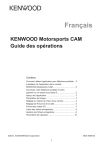
Lien public mis à jour
Le lien public vers votre chat a été mis à jour.